体视显微镜摄像头测量软件TOUPVIEW查看教程之侧边栏
所属分类:显微镜百科 点击次数:801 发布日期:2019-04-23
8.3 侧边栏
显测软件窗口共有5种不同的侧边栏,分别是相机侧边栏,文件夹侧边栏,撤消/重做侧边栏,图层侧边栏以及测量侧边栏。
8.3.1 侧边栏概述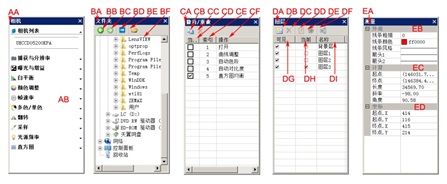
AA:相机侧边栏;
AB:相机侧边栏实现启动相机的控制;
BA:文件夹侧边栏;
BB:返回到前一目录;
BC:前进到下一个目录;
BD:浏览显测软件目录下的图像;
BE:点击以创建浏览窗口,并将文件夹中选中目录图像文件以缩略图方式显示在浏览窗口中;
BF:文件夹中定位浏览窗口目录树。
CA:撤消/重做侧边栏;
CB:将当前窗口背景层粘贴到新创建的图像窗口;也可以将感兴趣的某一步拖放到窗口区域以创建新的图像窗口;
CC:删除撤消/重做侧边栏中高亮显示的栏目(仅当非当前栏目选中的时候,该键才会使能);
CD:图像窗口当前显示的图像操作步骤;
CE:撤消/重做的索引;
CF:操作名称。
DA:图层侧边栏;
DB:新建图层;
DC:删除图层;
DD:设置为当前图层;
DE:显示/隐藏图层;
DF:重命名图层;
DG:图层的可见性控制项;
DH:可操作的当前图层;
DI:图层名称;图像图层固定名字为“背景层”。
EA:测量侧边栏;
EB:当前图层正在操作测量对象外观参数,可编辑;
EC:当前图层测量对象的计算参数;
ED:当前图层选中测量对象的坐标参数,可编辑。
8.3.2 侧边栏>相机
相机侧边栏主要用于控制ToupCam系列相机,控制命令按内容分成多组,每一组可以通过单击组名或单击组名右边的向下箭头展开。具体请参考第5章相机侧边栏详细介绍。
选择侧边栏>相机会显示/隐藏该相机侧边栏。
8.3.3 侧边栏>文件夹
查看>侧边栏>文件夹主要用于图像浏览控制。复选查看>侧边栏>文件夹会显示文件夹侧边栏。单击文件夹侧边栏中的目录树可以查看文件目录。
双击文件夹侧边栏列出的计算机硬盘上的文件目录会创建浏览窗口,如果该目录下存在显测软件支持的图像文件,则这些文件会以缩略图的方式显示在浏览窗口。
单击文件夹下的目录鼠标右键会弹出鼠标右键上下文菜单显示如下: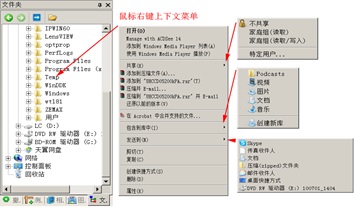
这个菜单实际上是窗口管理器菜单,本手册不再赘述。
8.3.4 侧边栏>撤消/重做
撤消/重做侧边栏主要是用于撤消/重做图像和处理菜单的所有图像处理操作。
8.3.5 侧边栏>图层
图层侧边栏主要是用于管理图层操作。这些操作包括新建图层,删除图层,重命名图层以及图图层的可见性同当前图层控制。具体可参考第13节的图层>图层侧边栏。
8.3.6 侧边栏>测量
测量侧边栏主要用于编辑图层上的测量对象。在测量侧边栏中,有外观、计算、坐标三大属性,其中的外观与坐标可以供用户编辑修改!
相关新闻
- 金相显微镜的结构、原理及应用 [2023-07-07]
- 金相显微镜如何观察金相组织 [2023-07-07]
- 金相显微镜的基本原理与应用 [2023-07-07]
- 金相显微镜会遇到的哪些误区 [2023-07-07]
- 金相显微镜厂家:金相试样的平整与磨光 [2022-07-30]
- 仪器创新对我国的发展有着重要的意义 [2022-07-30]








